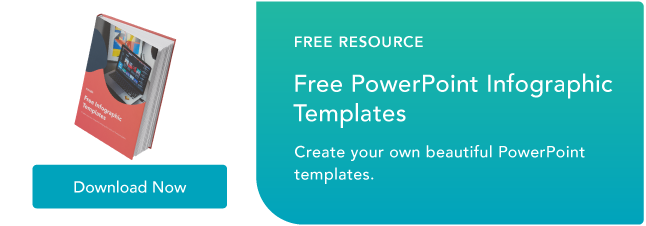Cómo Crear Una Infografía En Powerpoint [+Plantillas Gratis]
Publicado: 2022-05-06Puede ser intimidante crear tu propia infografía cuando no tienes experiencia en diseño. Siempre puede encargar una agencia o contratar a un diseñador, pero eso puede volverse costoso rápidamente. Para crear infografías de aspecto profesional y cautivar a su audiencia, puede beneficiarse al aprender a crear sus propias infografías en PowerPoint.
PowerPoint puede ser el mejor amigo de un vendedor cuando se trata de la creación de contenido visual. De hecho, las infografías son el cuarto tipo de marketing de contenidos más utilizado. Y es fácil ver por qué, los especialistas en marketing que alinean el tema, el contenido y el estilo de sus infografías con las necesidades y preferencias de sus audiencias objetivo siguen teniendo éxito entre sus audiencias.

Así que usted puede estar pensando, ¿por dónde empiezo? Lo guiaremos a través de cómo crear sus propias infografías e incluso le daremos ejemplos de diferentes tipos con los que puede trabajar usando nuestras 15 fabulosas plantillas de infografías gratis dentro de PowerPoint.
Cómo crear una infografía en PowerPoint
- Paso 1: en la pestaña Diseño, ajusta el Tamaño de la diapositiva para que se ajuste mejor a tu infografía.
- Paso 2: seleccione SmartArt en la barra de navegación de PowerPoint.
- Paso 3: busque un gráfico que se ajuste a sus datos en el menú Proceso o Imagen.
- Paso 4: agregue o elimine puntos de datos, marcas de tiempo u otra información clave.
- Paso 5: Inserte sus datos en el gráfico.
- Paso 6: edite el texto y las imágenes de su gráfico SmartArt.
Para una mejor comprensión, veremos cómo hacer una infografía de línea de tiempo simple en PowerPoint.
1. En la pestaña Diseño, ajuste el Tamaño de la diapositiva para que se ajuste mejor a su infografía.
Para comenzar a hacer una infografía desde cero, debe reajustar el tamaño de la diapositiva de PowerPoint para tener más espacio para trabajar.
Comience abriendo un nuevo PowerPoint, en la barra de navegación superior, haga clic en Diseño y seleccione Tamaño de diapositiva .

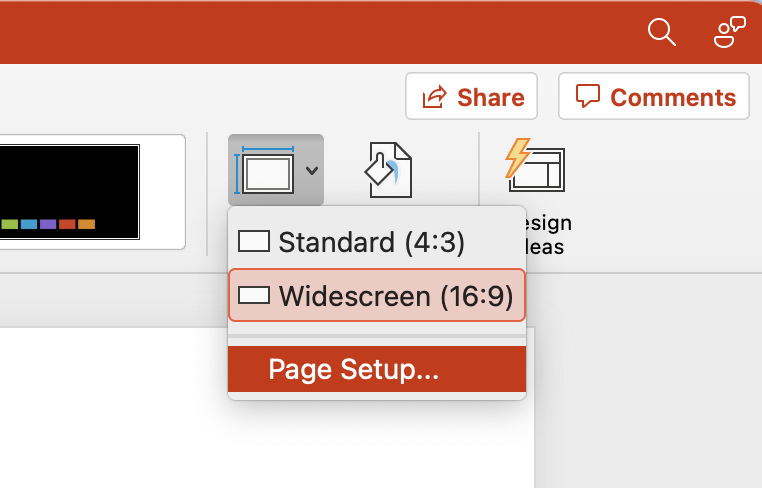
Luego, en el menú desplegable, seleccione uno de los tamaños predeterminados o haga clic en Configuración de página .
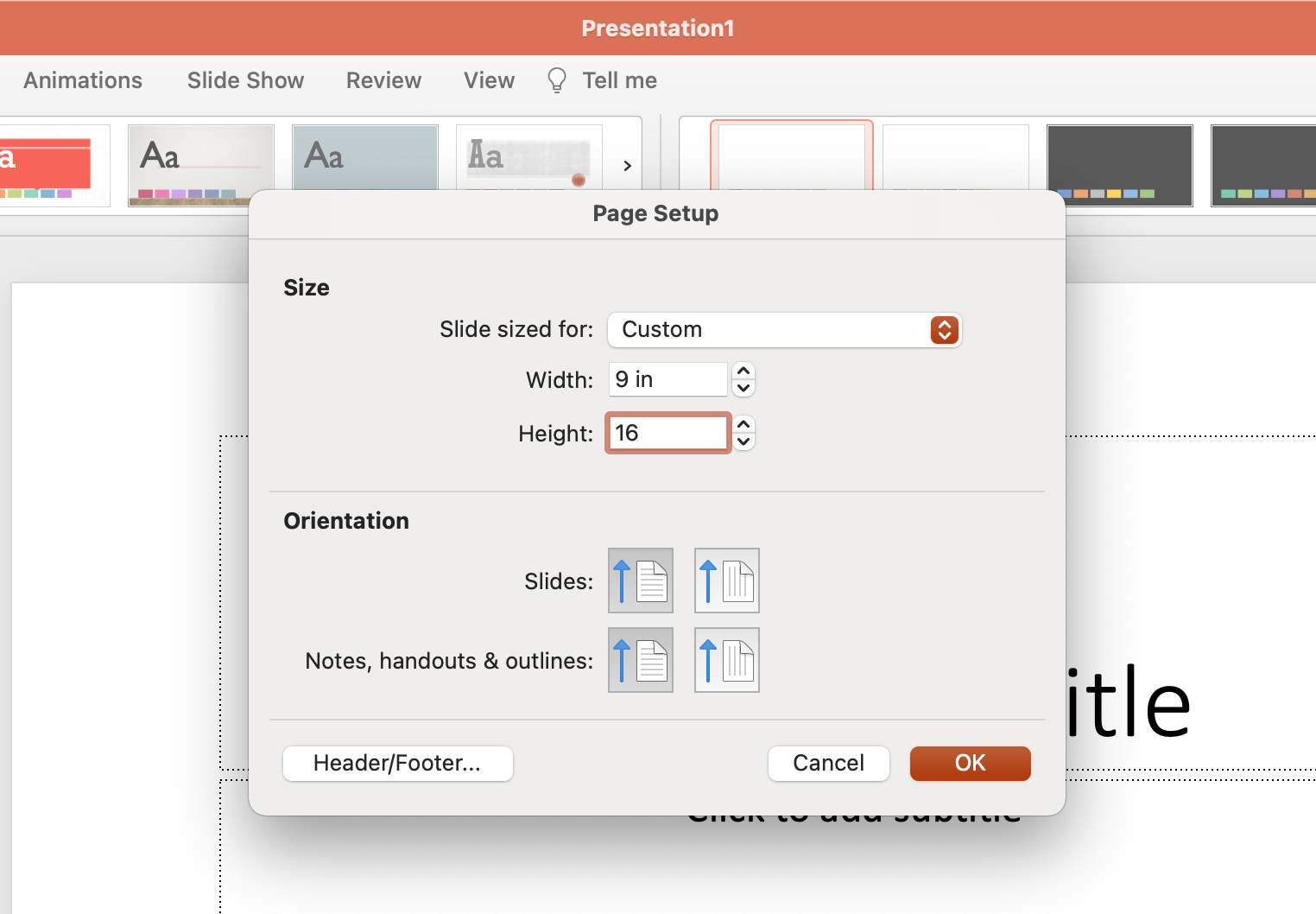
Ingrese sus dimensiones preferidas de ancho y alto y haga clic en Aceptar .

2. Seleccione SmartArt en la barra de navegación de PowerPoint.
Para hacer un gráfico de línea de tiempo en PowerPoint, adecuado para cualquier infografía, abra PowerPoint y haga clic en Insertar en la barra de navegación superior, luego seleccione el icono de SmartArt debajo de la barra de navegación, donde encontrará varias categorías de gráficos para elegir.
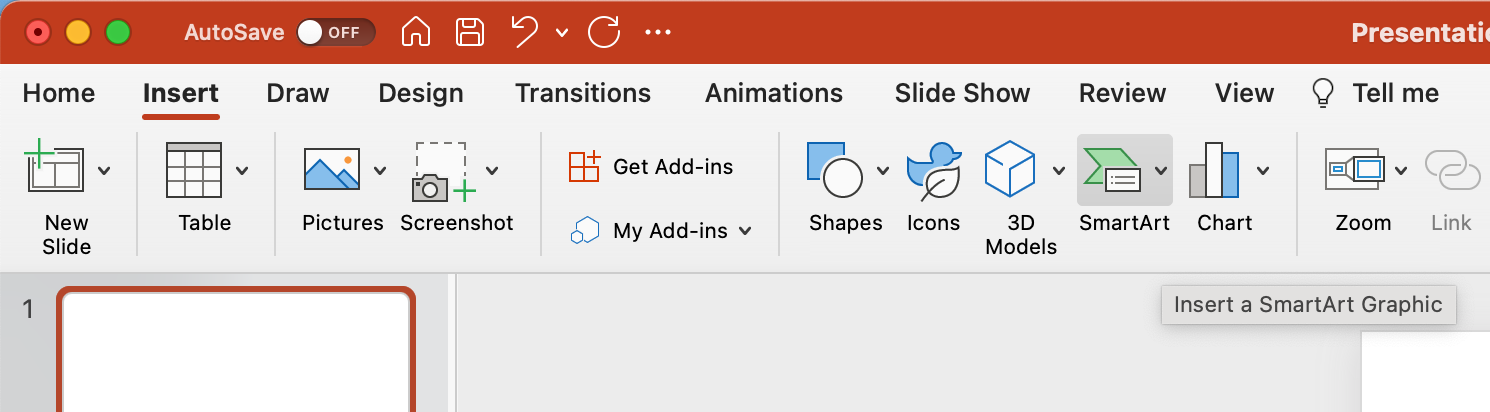
3. Busque un gráfico que se ajuste a sus datos en el menú Proceso o Imagen.
Hay dos categorías de gráficos que hacen líneas de tiempo efectivas. La primera es la categoría Proceso. Haga clic en esta opción para expandir el menú de gráficos que se muestra a continuación.
Creación de gráficos para líneas de tiempo
Si está trabajando para crear una infografía de línea de tiempo, hemos resaltado en rojo algunos de los gráficos relacionados con la línea de tiempo más apropiados.
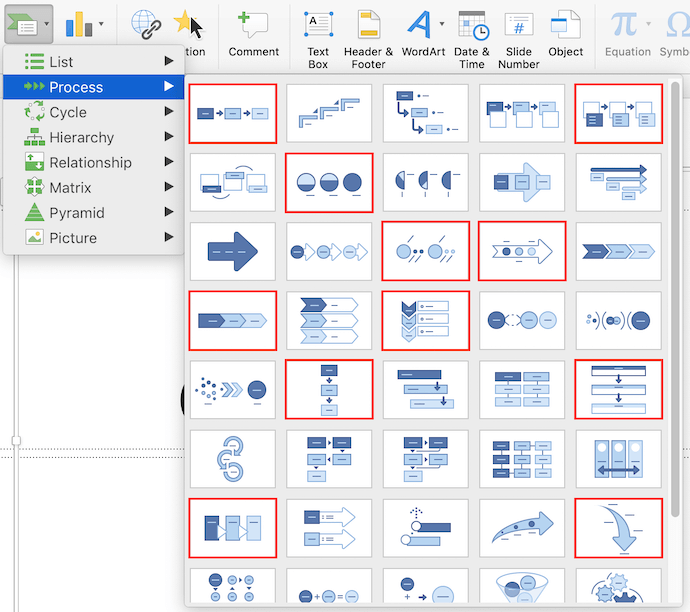
Además del menú Proceso de gráficos, también encontrará un gráfico de línea de tiempo viable en la categoría Imagen. Seleccione esta categoría y encontrará la opción Círculos de imágenes alternas cerca del centro del menú de gráficos. Lo hemos resaltado en rojo, a continuación.
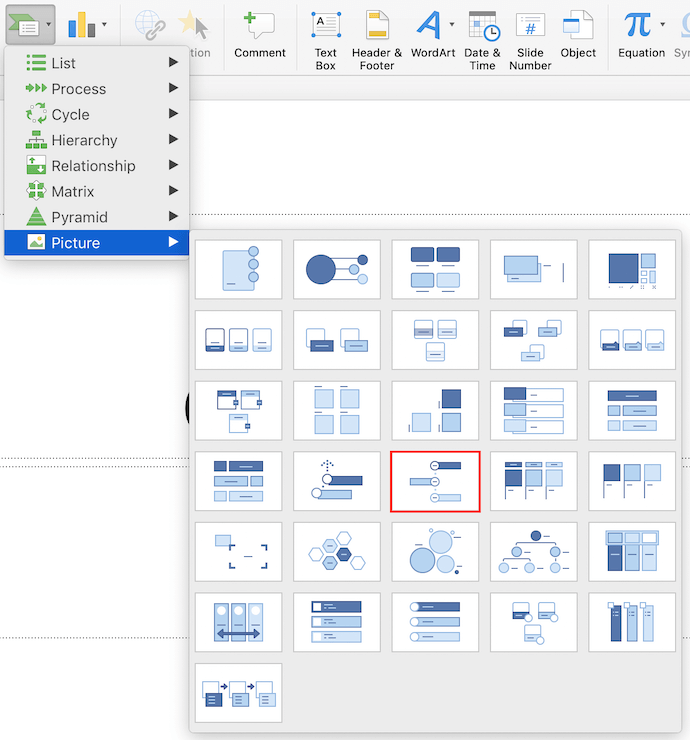
4. Agregue o elimine puntos de datos, marcas de tiempo u otra información clave.
Por el bien de estas instrucciones, usaremos el gráfico Círculos de imágenes alternas del menú Imagen. Una vez que haya insertado este gráfico en su primera diapositiva de PowerPoint, puede agregar o eliminar iconos circulares para que coincidan con los tipos de datos y entradas que está presentando.
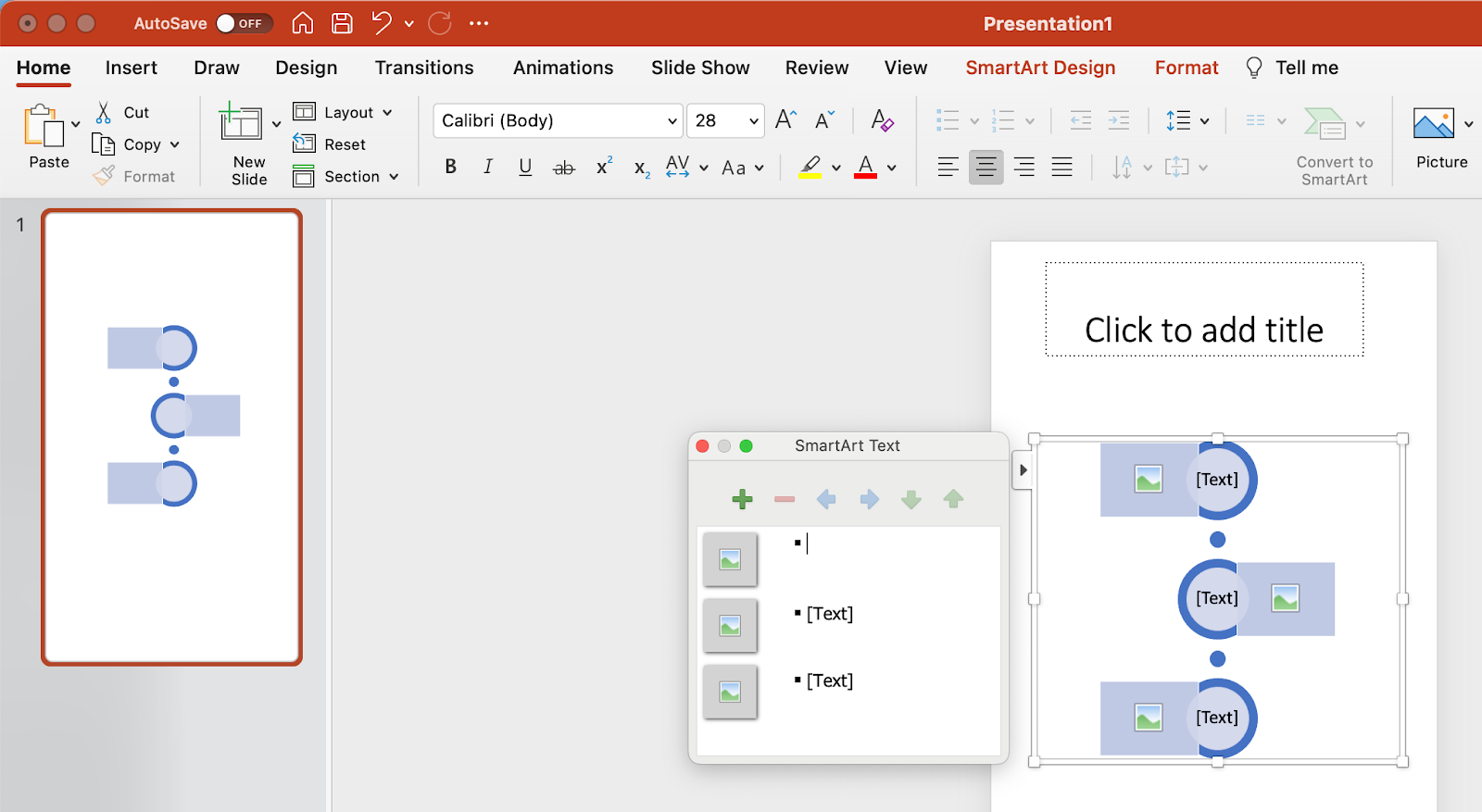
5. Inserte sus datos en el gráfico.
En este punto, el tamaño de su gráfico de línea de tiempo debe coincidir con la cantidad de datos que tiene. Comience a llenar su línea de tiempo con la información que planea informar usando esta línea de tiempo y explore las excelentes funciones de arrastrar y soltar de PowerPoint para ayudar a organizar los gráficos según sea necesario.
6. Edite el texto y las imágenes de su gráfico SmartArt.
Al igual que con los otros gráficos disponibles en SmartArt de PowerPoint, puede editar el texto y las imágenes asociadas con su línea de tiempo a su gusto. Como puede ver a continuación, hemos editado los años y las imágenes para representar mejor lo que sucedió en cada momento.
Para insertar imágenes en su gráfico de la línea de tiempo, haga clic con el botón derecho en el icono de paisaje cuadrado, seleccione un gráfico Desde archivo y cargue una imagen desde su computadora a su diapositiva de PowerPoint.
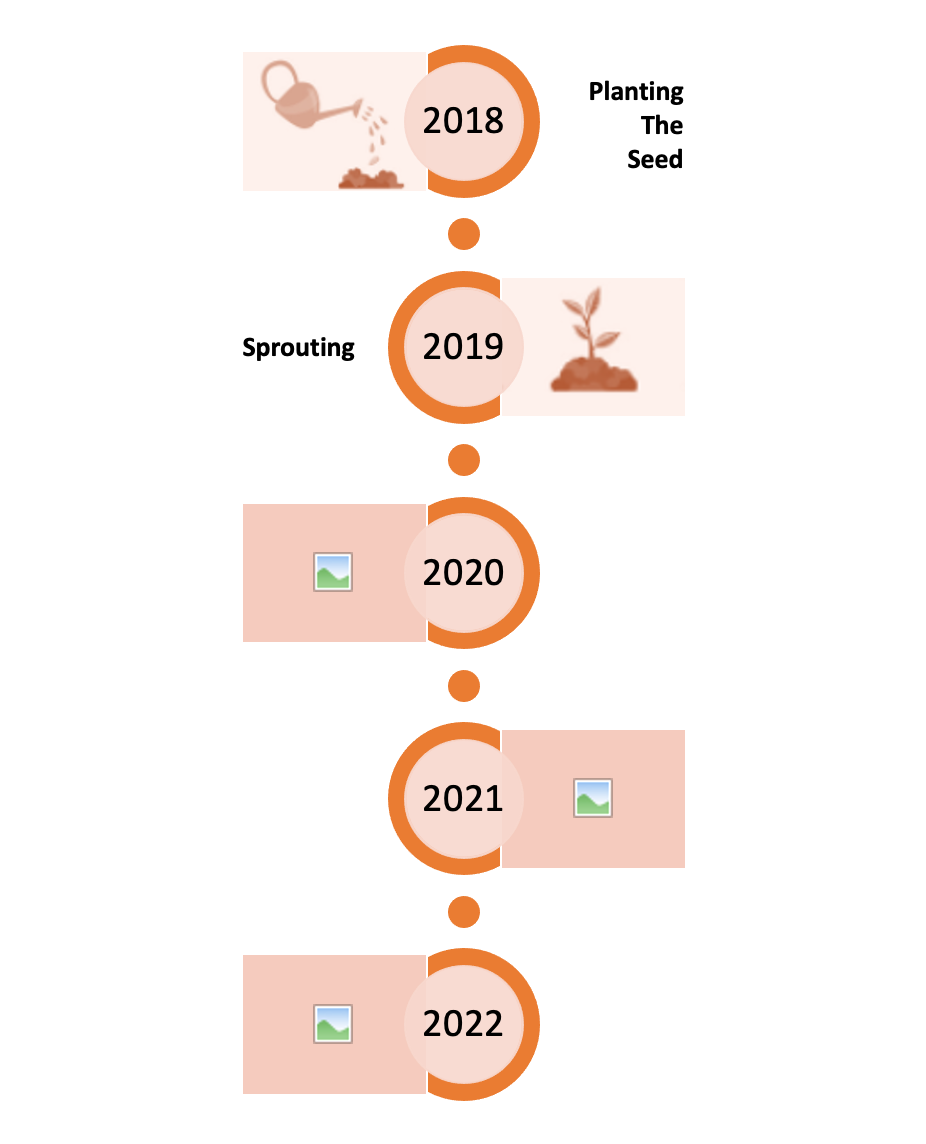
Para contar su historia, puede actualizar los períodos de tiempo en los círculos centrales, reemplazar el texto del marcador de posición y ajustar las imágenes y los colores a su gusto. Para estos últimos ajustes, puede elegir Insertar > Forma en PowerPoint para agregar diferentes elementos visuales y usar el icono del cubo de pintura (también conocido como Relleno de color ) para cambiar los colores de los diferentes elementos.
Puede optar por crear la infografía de su agrado, agregando colores de fondo, más imágenes u otros elementos visuales a su gusto, pero para guiarlo a través de la forma básica de crear su propia infografía, el ejemplo se detiene aquí.
Pero si está buscando algo más conveniente, puede descargar algunas de nuestras plantillas de infografía que se abren directamente en PowerPoint para que pueda comenzar a crear más rápido.
Ejemplos de infografías de PowerPoint
1. Ejemplo de infografía centrada en datos
Las infografías y la visualización de datos son la mantequilla de maní y la mermelada del mundo del contenido visual.
Cuando tenga nuevos datos para revelar al mundo, puede usar una infografía para mostrar esos datos como parte de una narrativa visual cohesiva. Y eso es exactamente para lo que sirve la plantilla Data Geek.

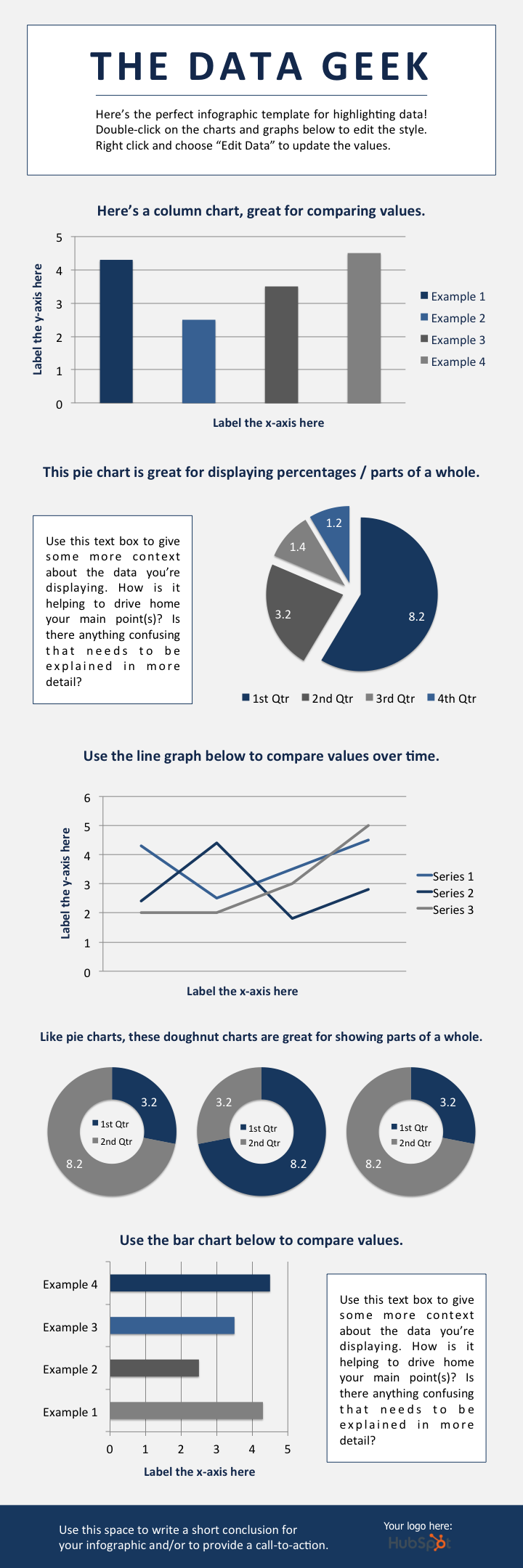

Hemos cargado esta plantilla con una variedad de tablas y gráficos diferentes, que puede actualizar fácilmente con sus propios datos. (Simplemente haga clic con el botón derecho en un gráfico, elija Editar datos y podrá personalizar los valores en una hoja de cálculo de Excel).

Qué agregar a una infografía centrada en datos
- Gráfico de columnas : se usa para comparar diferentes categorías o para mostrar cambios a lo largo del tiempo (de izquierda a derecha).
- Gráfico circular : se usa para hacer comparaciones de parte a todo. (Nota: funcionan mejor con pequeños conjuntos de datos).
- Gráfico de líneas : se usa para mostrar datos que cambian continuamente a lo largo del tiempo. Ideal para mostrar volatilidad, tendencias, aceleración o desaceleración.
- Gráfico de anillos : use un gráfico circular. Esta variación estilística le permite colocar un número, un gráfico u otra imagen en el centro del gráfico.
- Gráfico de barras : utilice un gráfico de columnas. (Las barras horizontales facilitan la visualización de nombres de categoría largos).
2. Infografía de línea de tiempo
Contar la historia de una industria, producto, marca, tendencia o táctica en particular puede ser un gran tema para una infografía. Y si bien hay una variedad de formas diferentes en las que puede visualizar el tiempo, incluso en un círculo, que es lo que hicimos con nuestra infografía de actualizaciones de algoritmos de Google, la línea de tiempo es, con mucho, el método de diseño más común y fácil de usar.

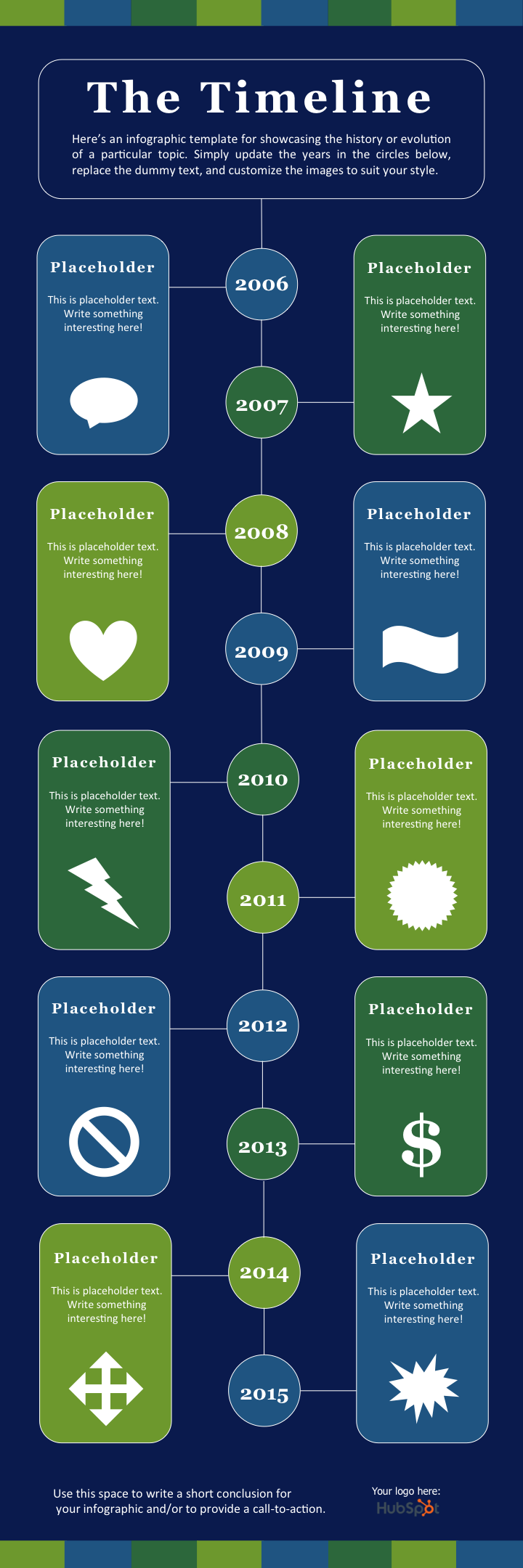

Mejores prácticas de infografía de línea de tiempo
- Investigar. Investigar. Investigar. Las mejores infografías de línea de tiempo no solo están bellamente diseñadas, sino que también cuentan una gran historia basada en una extensa investigación. Entonces, antes de comenzar la fase de diseño de su infografía, dedique tiempo a sacar a la luz la mejor información posible.
- Limite el alcance : las líneas de tiempo que cubren cientos o miles de años ciertamente pueden ser interesantes, pero también pueden requerir semanas o meses de investigación. Para mantener la cordura, quédese con períodos de tiempo más cortos.
- Mantenga su copia concisa : se supone que las infografías son visuales. Si se encuentra escribiendo más de 100 palabras para cada fecha en su línea de tiempo, una publicación de blog puede ser el mejor formato de contenido.
3. Infografía de diseño moderno
Para esta plantilla infográfica, queríamos hacer algo que reflejara las tendencias de diseño modernas, incluido el uso de pancartas y flechas.
En términos de contenido, brindamos mucho espacio tanto para las estadísticas como para la copia. También hay un gráfico de columnas en la parte inferior. Pero recuerda, siempre puedes agregar diferentes cuadros y gráficos a la plantilla donde lo creas conveniente. Simplemente seleccione Insertar > Gráfico... y tendrá varias opciones para elegir.

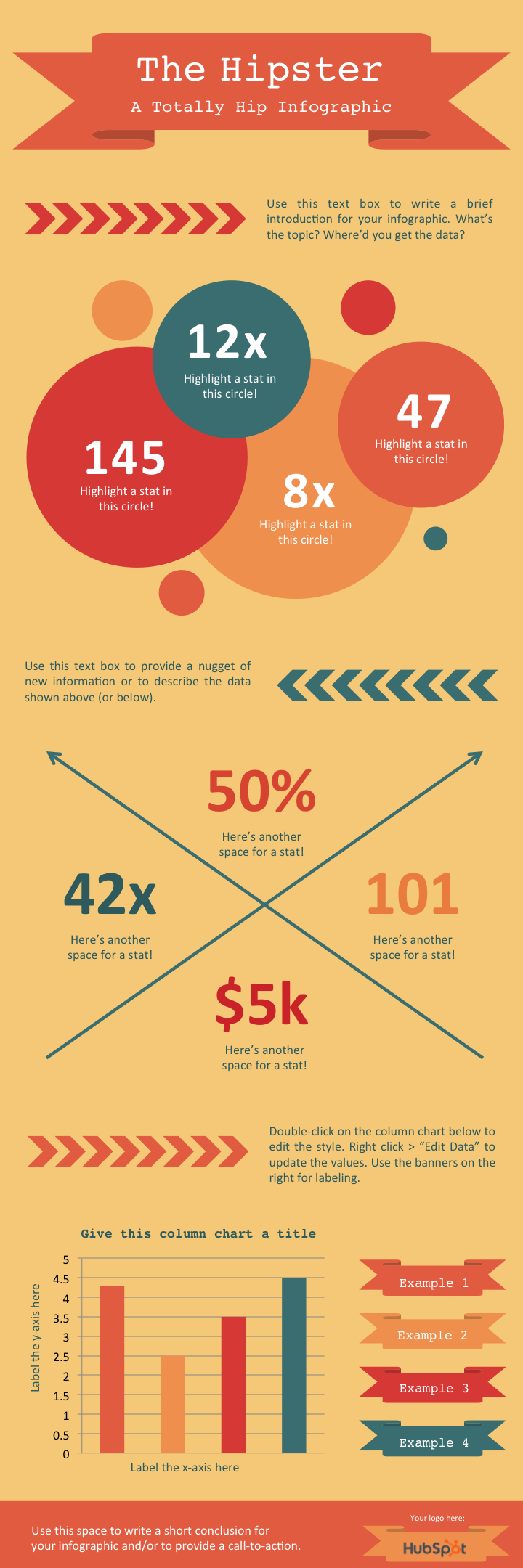

Prácticas recomendadas de infografía de diseño moderno
- Experimenta con nuevas paletas de colores. Hay toneladas de paletas de colores gratuitas en línea. ¿No me crees? Haga una búsqueda de imágenes en Google de " Paleta de colores". Cuando encuentre una paleta que le guste, arrastre la imagen directamente a su presentación de PowerPoint. A continuación, seleccione el cubo Relleno de color , elija Más colores... y haga clic en el icono del cuentagotas. Con la herramienta cuentagotas, puede seleccionar colores de su paleta y usarlos para los elementos de su infografía.
Tómese el tiempo para manipular las formas. PowerPoint tiene una extensa biblioteca de formas, que incluye pancartas, cintas y flechas, que puede usar en su diseño infográfico. Al hacer clic y arrastrar los pequeños diamantes amarillos que aparecen en estas formas, puede personalizarlas. Por ejemplo, puede hacer que los extremos puntiagudos de una cinta sean más largos o más cortos, o que el cuerpo de una flecha sea más delgado o más grueso.
4. Infografía de diagrama de flujo
Si bien en la superficie una infografía de diagrama de flujo puede parecer simple y divertida, es necesario pensar y planificar mucho para asegurarse de que las diferentes secciones fluyan lógicamente entre sí.
En nuestra plantilla de diagrama de flujo de PowerPoint, creamos una estructura básica de diagrama de flujo, con respuestas positivas que guían a los espectadores a una conclusión en la parte inferior izquierda de la infografía y respuestas negativas que guían a los espectadores a una conclusión separada en la parte inferior derecha de la infografía.

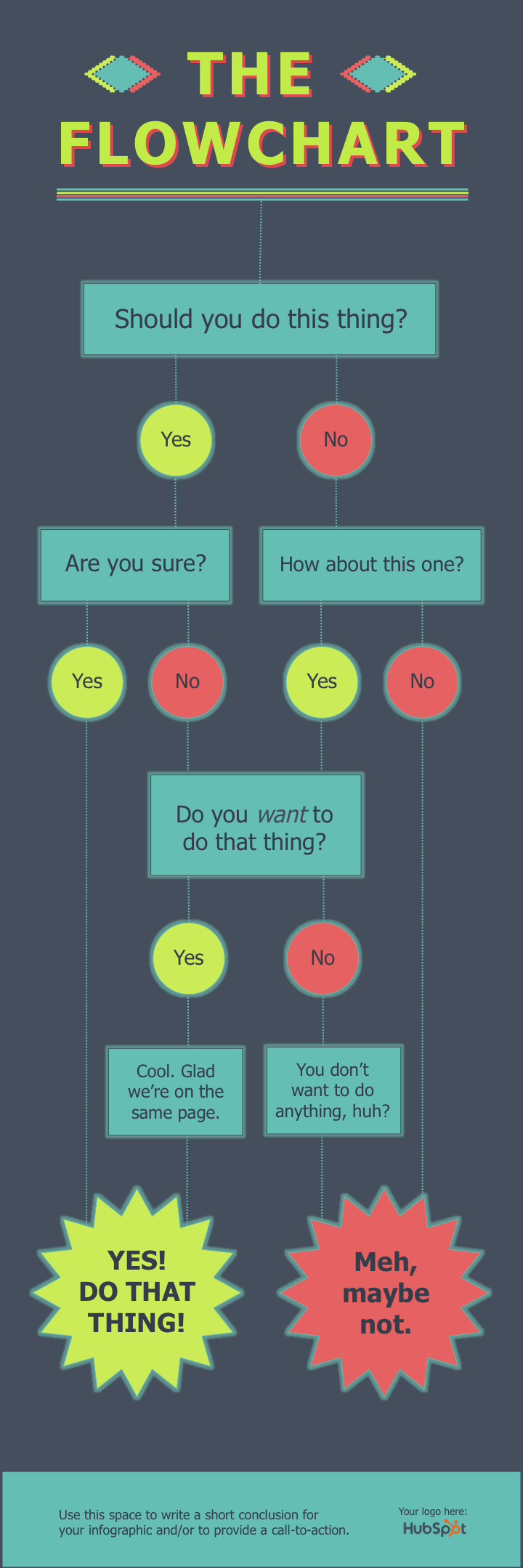

Prácticas recomendadas de infografía de diagrama de flujo
- Saca las ramas de antemano. Antes de sumergirse en PowerPoint, tome lápiz y papel y haga un esquema aproximado de su diagrama de flujo. Prueba las debilidades de tu lógica respondiendo preguntas en todas las combinaciones posibles y viendo dónde terminas. Para obtener los mejores resultados, pídale a un amigo o compañero de trabajo que también revise el diagrama de flujo.
- Cuanto menor sea el alcance, más fácil será la ejecución . Cuantas más preguntas o etapas agregue a su diagrama de flujo, más difícil será crearlo (y probablemente será más difícil de entender para los espectadores). Así que trate de reducir el enfoque de su diagrama de flujo.
5. Infografía llena de imágenes
Hasta ahora, las plantillas infográficas que hemos visto se han basado principalmente en ilustraciones que puede crear en PowerPoint. Pero, por supuesto, no hay ninguna razón por la que no puedas incluir fotos externas y otras imágenes en tu diseño infográfico.
Hemos creado esta plantilla infográfica llena de imágenes para ese propósito exacto. Es excelente para comparar diferentes categorías, ideas o resultados, y dado que no necesita crear o personalizar muchas formas, es mucho menos trabajo.

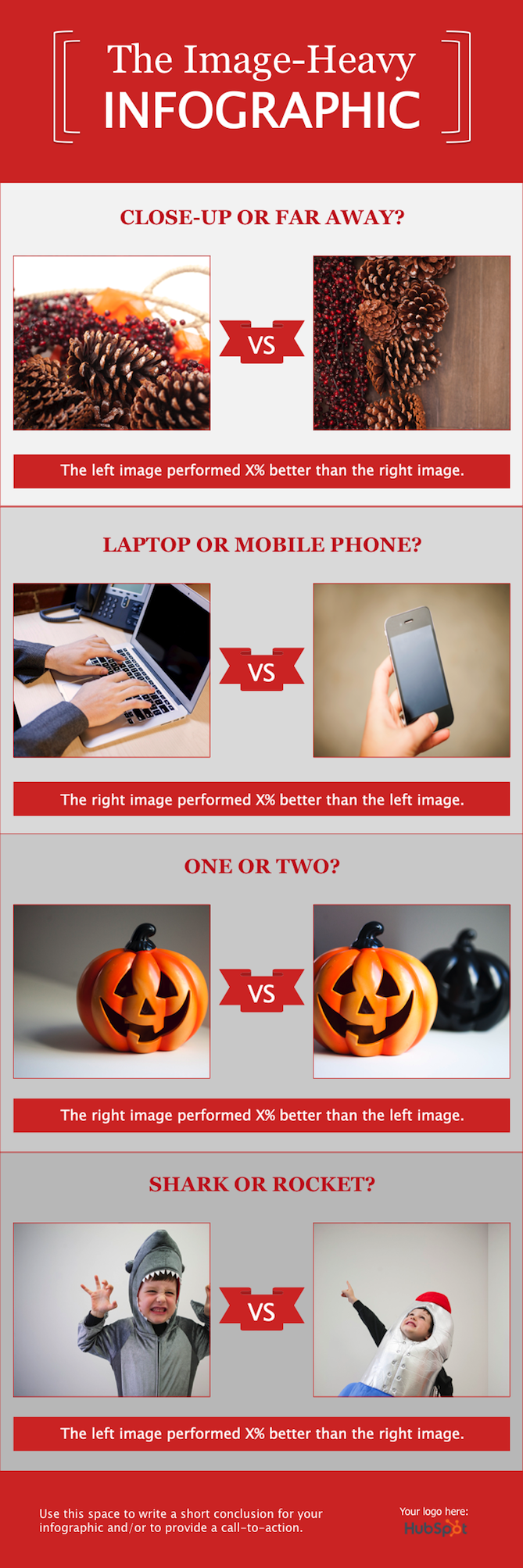

Prácticas recomendadas para infografías con gran cantidad de imágenes
- Utiliza imágenes de alta calidad . Es mejor reducir una imagen grande (por ejemplo, 2000 píxeles por 2000 píxeles) que aumentar una imagen pequeña (por ejemplo, 20 píxeles por 20 píxeles) para que se ajuste a un espacio en particular. El último enfoque dará como resultado imágenes pixeladas y granuladas.
- Usa bordes . Agregar bordes a sus imágenes ayudará a que se sientan como parte de un diseño cohesivo. En PowerPoint, puede controlar el tamaño, el estilo y el color de los bordes en la pestaña Formato de imagen .
- Guarde su infografía como un archivo PNG . Esta es una práctica recomendada para todas las infografías, pero es particularmente relevante cuando se publica una infografía que contiene fotografías. La extensión PNG ofrece mejor calidad que otras opciones. Para guardar su infografía terminada como un archivo PNG, simplemente debe elegir Archivo > Guardar como... y seleccionar PNG del menú desplegable.
Haz una infografía llamativa hoy
Las posibilidades son infinitas cuando descubres cómo empezar a crear infografías. Podrá ampliar sus habilidades como comercializador y crear contenido más elaborado que intrigará a su audiencia y con el que se involucrará. Esperamos que este artículo le haya resultado útil y que tome la iniciativa de crear su propia infografía en PowerPoint.
Nota del editor: este artículo se publicó originalmente en octubre de 2020 y se actualizó para que sea completo.